你的病毒和威胁防护由你的组织管理怎么关闭 Win10组织管理病毒和威胁防护措施
Win10组织管理病毒和威胁防护措施的重要性不言而喻,作为组织的管理者,你的病毒和威胁防护由你的组织管理,是保障组织信息安全的重要环节。只有做好病毒和威胁防护工作,才能有效地保护组织的数据和资产,避免遭受损失和风险。关闭Win10组织管理病毒和威胁防护措施不仅是一项必要的举措,更是组织信息安全的基石。在这个数字化时代,信息安全已经成为组织发展的必争之地,只有做好病毒和威胁防护工作,才能确保组织的长期稳定和发展。
步骤如下:
1.我们在电脑上打开Windows10安全中心,提示“你的病毒和威胁防护由你的组织管理”的提示信息。
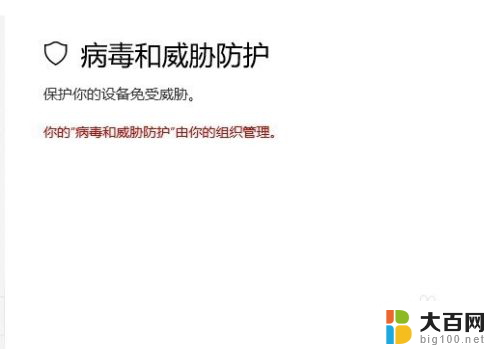
2.这时我们右键点击Windows10桌面左下角的开始按钮,在弹出菜单中选择“运行”的菜单项。
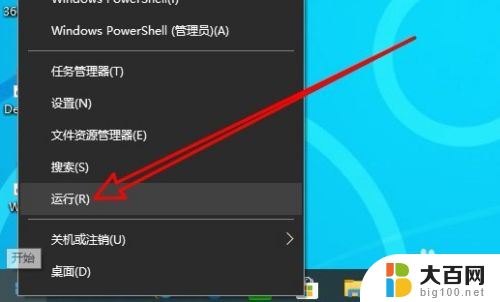
3.在打开的运行窗口中,我们输入命令regedit,然后点击确定按钮。
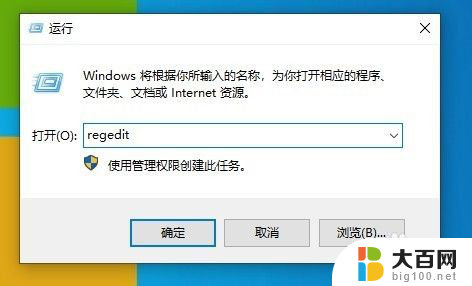
4.接着在打开的Windows10的注册表编辑器窗口中,我们定位到计算机\HKEY_LOCAL_MACHINE\SOFTWARE\Policies\Microsoft\Windows Defender
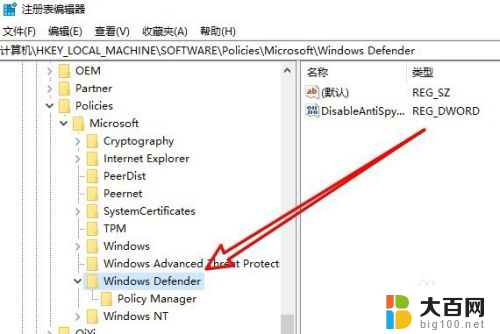
5.然后在右侧的窗口中,我们找到DisableAntiSpyware的注册表
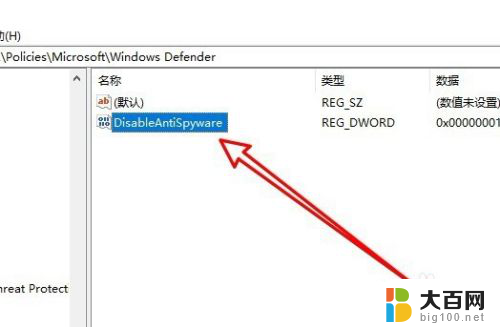
6.右键点击该注册表键值,在弹出菜单中选择“删除”的菜单项。
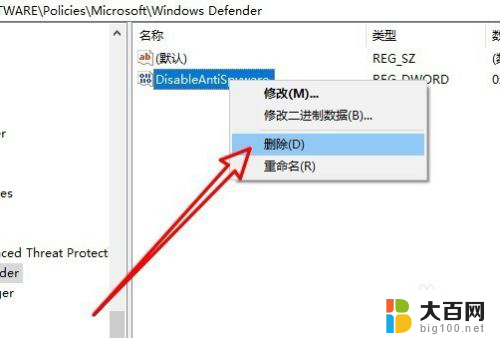
7.重新启动计算机后,可以发现现在Windows10安全中心可以正常使用 了。

以上就是你的病毒和威胁防护由你的组织管理怎么关闭的全部内容,有出现这种现象的朋友们不妨根据小编的方法来解决吧,希望能够对大家有所帮助。
- 上一篇: 苹果的圆圈圈怎么关闭 苹果13关闭小圆圈方法
- 下一篇: lol怎么全屏游戏 英雄联盟全屏模式怎么设置
你的病毒和威胁防护由你的组织管理怎么关闭 Win10组织管理病毒和威胁防护措施相关教程
- win10安全中心你的病毒和威胁防护由你的组织管理 Win10病毒和威胁防护的组织管理方法
- win10你的组织管理你的更新设置 Win10系统更新设置无法由组织管理的解决方法
- win10没有本地用户和组怎么改管理员名字 Win10系统管理如何添加本地用户和组
- win10打开本地用户和组 Windows 10 打开本地用户和组管理器
- win10防火墙或防病毒软件可能阻止了该连接 Win10网络被防火墙阻止连接怎么解决
- win10会感染病毒吗 win10如何避免感染勒索病毒
- windows11计算机管理没有本地用户和组 win11没有本地用户和组的原因
- win10 没有本地用户和组 win10本地用户管理
- windows无法连接组织 Win10系统激活问题无法连接到组织的激活服务器怎么办
- win10打开本地组策略编辑器提示没有权限 Win10组策略打不开没有管理员权限怎么办
- 国产CPU厂商的未来较量:谁将主宰中国处理器市场?
- 显卡怎么设置才能提升游戏性能与画质:详细教程
- AMD,生产力的王者,到底选Intel还是AMD?心中已有答案
- 卸载NVIDIA驱动后会出现哪些问题和影响?解析及解决方案
- Windows的正确发音及其读音技巧解析:如何准确地发音Windows?
- 微软总裁:没去过中国的人,会误认为中国技术落后,实际情况是如何?
微软资讯推荐
- 1 显卡怎么设置才能提升游戏性能与画质:详细教程
- 2 ChatGPT桌面版:支持拍照识别和语音交流,微软Windows应用登陆
- 3 微软CEO称别做井底之蛙,中国科技不落后西方使人惊讶
- 4 如何全面评估显卡配置的性能与适用性?快速了解显卡性能评估方法
- 5 AMD宣布全球裁员4%!如何影响公司未来业务发展?
- 6 Windows 11:好用与否的深度探讨,值得升级吗?
- 7 Windows 11新功能曝光:引入PC能耗图表更直观,帮助用户更好地监控电脑能耗
- 8 2024年双十一七彩虹显卡选购攻略:光追DLSS加持,畅玩黑悟空
- 9 NVIDIA招聘EMC工程师,共同推动未来技术发展
- 10 Intel还是AMD游戏玩家怎么选 我来教你双11怎么选CPU:如何在双11选购适合游戏的处理器
win10系统推荐
系统教程推荐
- 1 win11文件批给所有权限 Win11共享文件夹操作详解
- 2 怎么清理win11更新文件 Win11清理Windows更新文件的实用技巧
- 3 win11内核隔离没有了 Win11 24H2版内存隔离功能怎么启用
- 4 win11浏览器不显示部分图片 Win11 24H2升级后图片无法打开怎么办
- 5 win11计算机如何添加常用文件夹 Win11文件夹共享的详细指南
- 6 win11管理应用权限 Win11/10以管理员身份运行程序的方法
- 7 win11文件夹内打开图片无预留 Win11 24H2升级后图片无法打开怎么办
- 8 win11访问另外一台电脑的共享文件夹 Win11轻松分享文件的方法
- 9 win11如何把通知关闭栏取消 win11右下角消息栏关闭步骤
- 10 win11安装更新0x800f081f Win11 23H2更新遇到错误代码0x800f081f怎么处理